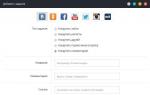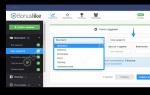Notiz: Die Verwendung dieses Panels mit der Maus ist interessant, aber schwierig, insbesondere bei komplexen Operatoren wie Integralen.
Personality-Editor zum Erstellen eigener Schriftarten in Windows 7
Der Personal Sign Editor ist seit der Version XP im Windows-Betriebssystem enthalten. Mit diesem Tool können Sie Ihre eigenen Zeichen erstellen und diese zu Windows-Schriftarten hinzufügen, ähnlich wie mit Schriftarteneditoren. Um Symbole zu erstellen, erhalten Sie ein Raster von 50 x 50. Sie müssen die Symbole nicht von Grund auf zeichnen, sondern können auch vorhandene Symbole öffnen und kopieren, um später Ihre Symbole zusammenzustellen.
Notiz Hinweis: Seien Sie vorsichtig, wenn Sie dieses Tool verwenden, da Sie die verwendeten Windows-Schriftarten ändern. Bitte beachten Sie außerdem, dass alle von Ihnen vorgenommenen Änderungen nur auf Ihrem Computer verfügbar sind, es sei denn, Sie kopieren und installieren die geänderten Schriftartdateien auf anderen Computern.
Es gibt mehrere Möglichkeiten, den Personal Sign Editor zu öffnen, aber hier ist eine Methode, mit der Sie ihn in allen aktuellen Windows-Versionen öffnen können:
- Drücken Sie die Tastenkombination „WinKey (Windows-Taste) + R“
- Geben Sie „eudcedit“ ein (ohne Anführungszeichen)
- Drücken Sie die Eingabetaste oder die OK-Taste
- Der Personal Sign Editor wird geöffnet.
Jetzt kennen Sie drei wenig bekannte Windows-Tools.
So entfernen Sie einen Windows 7-Druckertreiber, Es funktioniert nicht? Aus Versehen habe ich den falschen Treiber installiert, wenn ich den Drucker in der Systemsteuerung lösche, wird er im Reiter Geräte und Drucker gelöscht, dann starte ich neu und der fehlerhafte Druckertreiber wird wiederhergestellt, die Gerätetreibersoftware wird installiert -> Das Gerät ist bereit zum Benutzen. Ich habe versucht, ohne Neustart eine Neuinstallation durchzuführen. Es wird angezeigt, dass diese Version bereits installiert ist. Installation abgebrochen. Ich habe versucht, das Treiberpaket in der Druckverwaltung zu löschen. Es wird angezeigt, dass der Treiber ausgelastet ist. Installieren Sie das System zumindest neu und sagen Sie mir etwas.
Georgy.
So entfernen Sie einen Windows 7-Druckertreiber
Das Entfernen eines Windows 7-Druckers ist mit gewissen Schwierigkeiten verbunden und es gibt keine einfache Möglichkeit, den falschen Treiber zu entfernen. Lassen Sie uns diesen Vorgang gemeinsam durchführen. Screenshots aller unserer Schritte finden Sie am Ende des Artikels.
- Als Erstes: Gehen Sie zu Schalttafel–>Geräte und Drucker und löschen Sie unseren Drucker, bis wir neu starten.
- Zweitens: Start->Ausführen, eingeben Services.msc und gehen Sie zur Registerkarte Dienstleistungen Neustart Druckmanager.
- Drittens: Start->Ausführen, eingeben printui /s /t2 Wir steigen ins Fenster Eigenschaften des Druckservers und entfernen Sie unseren Druckertreiber. Wir können wählen Treiber und Treiberpaket entfernen.
- Viertens: Eröffnung Druckverwaltung Start->Ausführen, eingeben printmanagement.msc. Im Ordner Benutzerdefinierte Filter müssen wählen Alle Fahrer, klicken Sie mit der rechten Maustaste auf unseren Treiber und wählen Sie aus dem Dropdown-Menü aus Treiberpaket entfernen. Wenn ein Fehler auftritt, bedeutet dies, dass die Datei bereits gelöscht wurde.
Auch in der Druckverwaltung auf der Registerkarte Druckserver, wählen Sie das Element aus Treiber Und Drucker Entfernen Sie unseren Treiber.
Im Prinzip Entfernen Sie den Windows 7-Druckertreiber Nun ist es uns bereits gelungen und nach einem Neustart sollte der neue Treiber erfolgreich installiert sein, die restlichen Manipulationen können Sie aber sicherheitshalber noch durchführen.
- Fünftens: Schauen Sie sich die Speisekarte an Ein Programm deinstallieren oder ändern Wird Ihr Drucker erwähnt? Wenn ja, klicken Sie auf „Entfernen“ und entfernen Sie dann alle Komponenten Ihrer Druckersoftware. Löschen Sie alle mit dem Drucker verbundenen Dateien von Ihrem Computer, beginnend mit dem Ordner Programmdateien.
- Schauen Sie für alle Fälle in der Registrierung nach, ob Schlüssel mit dem Namen Ihres Druckers vorhanden sind.
Starten Sie neu und installieren Sie einen neuen Druckertreiber.
Sie können unseren Artikel lesen -> und
Das Entfernen eines Windows 7-Druckers ist mit gewissen Schwierigkeiten verbunden und es gibt keine einfache Möglichkeit, den falschen Treiber zu entfernen. Lassen Sie uns diesen Vorgang gemeinsam durchführen. Screenshots aller unserer Schritte finden Sie am Ende des Artikels.
- Als Erstes: Gehen Sie zu Schalttafel->Geräte und Drucker und löschen Sie unseren Drucker, bis wir neu starten.
- Zweitens: Start->Ausführen, eingeben Services.msc und gehen Sie zur Registerkarte Dienstleistungen Neustart Druckmanager.
- Drittens: Start->Ausführen, eingeben printui /s /t2 Wir steigen ins Fenster Eigenschaften des Druckservers und entfernen Sie unseren Druckertreiber. Wir können wählen Treiber und Treiberpaket entfernen.
- Viertens: Eröffnung Druckverwaltung Start->Ausführen, eingeben printmanagement.msc. Im Ordner Benutzerdefinierte Filter müssen wählen Alle Fahrer, klicken Sie mit der rechten Maustaste auf unseren Treiber und wählen Sie aus dem Dropdown-Menü aus Treiberpaket entfernen. Wenn ein Fehler auftritt, bedeutet dies, dass die Datei bereits gelöscht wurde.
Auch in der Druckverwaltung auf der Registerkarte Druckserver, wählen Sie das Element aus Treiber Und Drucker Entfernen Sie unseren Treiber.
Im Prinzip Entfernen Sie den Windows 7-Druckertreiber Nun ist es uns bereits gelungen und nach einem Neustart sollte der neue Treiber erfolgreich installiert sein, die restlichen Manipulationen können Sie aber sicherheitshalber noch durchführen.
- Fünftens: Schauen Sie sich die Speisekarte an Ein Programm deinstallieren oder ändern Wird Ihr Drucker erwähnt? Wenn ja, klicken Sie auf „Entfernen“ und entfernen Sie dann alle Komponenten Ihrer Druckersoftware. Löschen Sie alle mit dem Drucker verbundenen Dateien von Ihrem Computer, beginnend mit dem Ordner Programmdateien.
- Schauen Sie für alle Fälle in der Registrierung nach, ob Schlüssel mit dem Namen Ihres Druckers vorhanden sind.
Starten Sie neu und installieren Sie einen neuen Druckertreiber.




Heutzutage ist ein Drucker ein unverzichtbares Peripheriegerät für Büro und Zuhause. Daher haben Benutzer von PCs mit Windows 7 häufig Probleme mit Treibern für diese Geräte. Probleme können sehr unterschiedlich sein. Beispielsweise möchte der Drucker nicht drucken, der Gerätetreiber ist veraltet und muss ersetzt werden oder auf dem Druckgerät ist der falsche Treiber installiert.
Um dieses oder jenes Problem zu lösen, benötigen Sie entfernen oder neu installieren Drucker-Treiber. Um dieses Problem zu lösen, haben wir Material vorbereitet, das den Vorgang zum Entfernen und Neuinstallieren des Druckertreibers detailliert beschreibt. Darüber hinaus finden Sie im Material nützliche Informationen, die Ihnen bei der Lösung einiger Probleme im Zusammenhang mit Druckgeräten helfen.
Entfernen des Druckertreibers von Windows 7
Gehen wir zunächst zum Abschnitt „Systemsteuerung“. Sie können dorthin gelangen, indem Sie das Programm verwenden. Ausführen" und den folgenden Befehl: Drucker steuern Das Programm wird mit der Tastaturkombination Win + R gestartet.
Nach Ausführung des Befehls öffnet sich der erforderliche Abschnitt. Es ist auch erwähnenswert, dass dieser Abschnitt in der Systemsteuerung selbst zu finden ist.

Wir haben zum Beispiel einen neuen MFP genommen.

Unsere nächste Aktion besteht darin, es aus dem von uns geöffneten Abschnitt zu entfernen. Um es zu löschen, klicken Sie mit der rechten Maustaste darauf und wählen Sie „“.

Jetzt müssen wir zum Add-on gehen „ Dienstleistungen" Dazu im Programm „ Ausführen" Wir verwenden den folgenden Befehl: Services.msc Sie finden dieses Add-on auch in der Systemsteuerung im Bereich Administrator. In diesem Add-on müssen wir den Dienst finden „ Druckmanager" Klicken Sie anschließend mit der rechten Maustaste auf diesen Dienst und wählen Sie „ Neu starten».

Durchgeführte Operationen wird neu starten der in Betracht gezogene Service. Dies ist notwendig, damit die Treiber auf dem Druckserver normal deinstalliert werden können. Kommen wir nun direkt zum Druckserver. Dies kann mit dem Befehl im Programm „ Ausführen": printui /s /t2

Im sich öffnenden Fenster finden wir den Treiber für den Samsung M2880FW MFP und löschen ihn mit der Schaltfläche „Löschen“. Damit ist unser Handeln noch nicht beendet. Wir müssen zum neuesten Add-In gehen. Druckverwaltung" Führen Sie dazu den folgenden Befehl aus: printmanagement.msc im Programm „ Ausführen" Gehen Sie im sich öffnenden Add-on zu den Abschnitten „ Benutzerdefinierte Filter / Alle Treiber„Danach suchen wir unseren Drucker in der Liste und löschen ihn.

Nachdem Sie alle im Beispiel beschriebenen Schritte ausgeführt haben, werden Sie alle Spuren des Samsung M2880FW MFP-Treibers in Windows 7 vollständig entfernen. Alle Spuren werden gelöscht, unabhängig davon, wie das Gerät angeschlossen ist: auch wenn Parallelport oder W-lan.
Jetzt muss noch der letzte Schritt gemacht werden, nämlich Entfernen Sie sämtliche mit dem MFP verbundene Software Samsung M2880FW. Dies kann mit den Standardtools von Windows 7 über erfolgen Deinstallationspanel.

Das Beispiel zeigt, wie Standard-Systemtools problemlos alle Spuren von Treibern entfernen können. Darüber hinaus ist die obige Methode für alle Windows-Versionen geeignet, z XP. Der einzige Unterschied in Windows XP ist der Name des Abschnitts für Drucker.
Korrekte Installation der Druckersoftware
Die Hauptgründe für eine Fehlfunktion des Druckers sind Fahrer von dem der Windows 7-Benutzer heruntergeladen hat unzuverlässige Quelle. Solche Quellen können verschiedene Raubkopien und Torrent-Tracker sein. Wenn dies also genau die Situation ist, in der Sie sich befinden, dann - löschen Software Ihres Geräts, indem Sie die im ersten Beispiel beschriebene Methode verwenden. Danach müssen Sie die Software für den Drucker oder das MFP herunterladen Vertrauenswürdige Quelle.
Die zuverlässigste und einzig sichere Quelle für Druckertreiber ist die Website des Druckerherstellers.
Zum Beispiel, um Treiber für ein MFP herunterzuladen Canon PIXMA MG7740 Sie müssen die Geräte-Support-Website des Unternehmens www.canon.ru/support besuchen. Geben Sie dann den Namen dieses MFP in das Suchmenü ein.

Nach Abschluss der Suche gibt die Website Ergebnisse zurück, die Folgendes enthalten: erforderliche Software für den ordnungsgemäßen Betrieb des betreffenden MFP Canon PIXMA MG7740.

Deinstallieren von Treibern mit Driver Fusion
Treiberfusion ist ein großartiges Tool zum Entfernen von Software für Druckgeräte. Sie können das Dienstprogramm von der offiziellen Website https://treexy.com herunterladen. Das Dienstprogramm verfügt über eine russische Benutzeroberfläche, obwohl einige Abschnitte schlecht übersetzt sind.
Betrachten Sie die Arbeit Treiberfusion mehr Details. Starten wir das Dienstprogramm und gehen zum Abschnitt „ Familie des Fahrers" Aus dem russischen Titel des Abschnitts geht hervor, dass er falsch übersetzt ist. Die korrekte Übersetzung ist „ Fahrerfamilie».


Im sich öffnenden Fenster sehen Sie nahezu alle Druckerhersteller. Um alle Treiber vom Betriebssystem Windows 7 zu entfernen, wählen Sie den gewünschten Hersteller aus und klicken Sie auf die Schaltfläche „ Löschen" Nach diesen Schritten Treiberfusion beginnt damit, alle Spuren von Treibern des ausgewählten Herstellers vollständig zu entfernen. Entfernt werden alle Arten von Druckern mit unterschiedlichen Anschlussarten – auch über einen Parallelport oder eine USB-Schnittstelle.
Das Beispiel zeigt, dass die Verwendung des Dienstprogramms recht einfach ist. Es erledigt die Aufgabe, Treiber viel einfacher zu entfernen als die im ersten Beispiel beschriebenen Standardtools von Windows 7. Daher kann Driver Fusion Einsteigern empfohlen werden.
Mit diesem Dienstprogramm können Sie den Treiber für jedes Gerät entfernen. Ich möchte auch darauf hinweisen, dass das Dienstprogramm sowohl neue als auch alte Windows-Betriebssysteme unterstützt, sodass Sie es darauf ausführen können XP oder zehn.
Abschluss
Einer der Hauptgründe für die Funktionsunfähigkeit oder Fehlfunktion eines Druckgeräts sind Treiber, die von erhalten wurden unzuverlässige Quellen. Befolgen Sie daher die Beispiele und Empfehlungen im Artikel, um Probleme mit Ihrem Drucker zu lösen und zu vermeiden. Wir hoffen, dass unser Material für Sie nützlich sein wird.
Video zum Thema
Nicht selten kommen Kunden mit ganz einfachen Fragen zu uns. Doch manchmal ist nicht alles so einfach, wie es auf den ersten Blick scheint. Eine dieser Fragen ist: Wie entferne ich meinen Druckertreiber? Manchmal fallen Drucker aus und beim Entfernen von Treibern kommt es zu einer unangenehmen Situation. Der neu installierte Drucker möchte nicht drucken.
Aus diesem Grund stehen viele Benutzer vor dem Problem, den Druckertreiber zu deinstallieren. Es scheint ein so einfacher Vorgang zu sein, aber leider gibt es bei Windows 7 manchmal Überraschungen und der Treiber wird einfach nicht entfernt. Wie entferne ich also einen Druckertreiber? Es gibt eine Möglichkeit, die in dieser Angelegenheit helfen sollte.
So entfernen Sie einen Druckertreiber in Windows 7
Wir werden die Treiber komplett entfernen. Gehen wir alles Schritt für Schritt durch – das Entfernen des Druckertreibers ist gar nicht so schwierig. Also in Windows 7:
1. Löschen Sie den Drucker und „Geräte und Drucker“, die über „Start“ erreichbar sind.

2. Geben Sie erneut „Start“ ein Services.msc zur Suchleiste. Als nächstes müssen Sie den Dienst „Druckmanager“ finden und neu starten.

3. Gehen Sie noch einmal über „Start“ und geben Sie dieses Mal den Befehl ein printui /s /t2 und gehen Sie zu den Eigenschaften des Druckservers.

4. Gehen Sie zur Registerkarte „Treiber“ und entfernen Sie die Druckertreiber. Besser ist es, „Treiber und Treiberpaket entfernen“ auszuwählen.


5. Wieder fahren wir über „Start“ hinein printmanagement.msc und gehen Sie zu „Druckverwaltung“. Weiter:
Benutzerdefinierte Filter → Alle Treiber → Rechtsklick auf den Treiber „Treiberpaket entfernen“

Nach dem Entfernen des Treibers
Nachdem Sie den Druckertreiber deinstalliert haben, installieren Sie ihn unbedingt erneut. Am einfachsten finden Sie den passenden Treiber für Ihr Modell auf der Website des Druckerherstellers. Dies erspart Ihnen Probleme wie Viren oder einen defekten Treiber. Jetzt wissen Sie, wie Sie einen Druckertreiber in Windows 7 entfernen. Wir hoffen, dass der Artikel hilfreich war und Sie die defekten Treiber entfernt haben.